Lasketun kentän lisääminen Excelin pivot-taulukkoon

Tutustu, kuinka voit lisätä lasketun kentän Excelin pivot-taulukkoon ja laskea myynnistä syntyviä palkkioita tehokkaasti.
Kun haluat tehdä vaikutuksen johonkin tekstilläsi Word 2016:ssa, yritä laittaa sivullesi kaksi saraketta. Lisää sarakkeita ja tekstin leveys olisi liian ohut ja vaikeasti luettava. Kaksi saraketta on kuitenkin loistava tapa saada hieno ja pysyä luettavissa.
Aloita uusi asiakirja.
Tai jos sinulla on olemassa dokumentti, siirrä hammastikkukohdistin asiakirjan kärkeen painamalla Ctrl+Home.
Napsauta Asettelu-välilehteä.
Napsauta Sarakkeet-painiketta ja valitse Kaksi.
Olet valmis.
Koko asiakirja jakautuu kahteen sarakkeeseen. Kun kirjoitat, näet tekstin virtaavan alas sivun vasemmassa reunassa ja hyppäämällä sitten ylös oikeaan yläkulmaan aloittaaksesi uuden sarakkeen.
Jos haluat palauttaa asiakirjan yhteen sarakkeeseen, toista vaiheet tässä, mutta valitse vaiheessa 3 Yksi.
Sarakkeet näyttävät parhailta, kun kaikkiin kappaleisiin sovelletaan täydellistä tasausta. Pikanäppäin on Ctrl+J.
Voit tehdä tiettyjä sarakkeen säätöjä Sarakkeet-valintaikkunan Leveys ja väli -alueella.
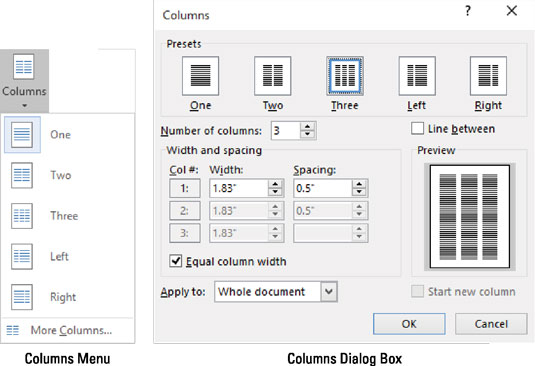
Leveys- ja välialue-alueella voit tehdä tiettyjä sarakkeiden säätöjä.
Jos haluat houkuttelevan rivin näkyvän tekstisarakkeiden välissä, käy Sarakkeet-valintaikkunassa ja laita valintamerkki Rivien väliin -ruutuun.
Pylväiden välinen tila on kouru. Word asettaa kourujen leveydeksi 0,5 tuumaa (puoli tuumaa). Tämä määrä valkoista tilaa miellyttää silmää ilman, että se on liian hyvä asia.
Tutustu, kuinka voit lisätä lasketun kentän Excelin pivot-taulukkoon ja laskea myynnistä syntyviä palkkioita tehokkaasti.
Opi käyttämään Microsoft Teamsia: verkkopohjaista sovellusta, asiakkaana kannettavalla tietokoneella tai pöytätietokoneella tai Teams-mobiilisovellusta älypuhelimella tai tabletilla.
Kuinka estää Microsoft Wordia avaamasta tiedostoja vain luku -tilassa Windowsissa Microsoft Word avaa tiedostot vain luku -tilassa, jolloin niiden muokkaaminen on mahdotonta? Älä huoli, menetelmät ovat alla
Virheiden korjaaminen virheellisten Microsoft Word -asiakirjojen tulostuksessa. Virheet tulostettaessa Word-asiakirjoja, joissa on muuttuneet fontit, sotkuiset kappaleet, puuttuva teksti tai kadonnut sisältö ovat melko yleisiä. Älä kuitenkaan
Jos olet piirtänyt PowerPoint-dioihin esityksen aikana kynää tai korostuskynää, voit tallentaa piirustukset seuraavaa esitystä varten tai poistaa ne, jotta seuraavan kerran näytät ne. Aloitat puhtailla PowerPoint-dioilla. Pyyhi kynä- ja korostuskynäpiirrokset noudattamalla näitä ohjeita: Pyyhi rivit yksi kerrallaan […]
Tyylikirjasto sisältää CSS-tiedostoja, Extensible Stylesheet Language (XSL) -tiedostoja ja kuvia, joita käyttävät ennalta määritetyt sivupohjat, sivuasettelut ja säätimet SharePoint 2010:ssä. CSS-tiedostojen etsiminen julkaisusivuston tyylikirjastosta: Valitse Sivuston toiminnot→ Näytä Kaikki sivuston sisältö. Sivuston sisältö tulee näkyviin. Style-kirjasto sijaitsee […]
Älä hukuta yleisöäsi jättimäisillä numeroilla. Microsoft Excelissä voit parantaa koontinäyttöjesi ja raporttiesi luettavuutta muotoilemalla numerot näyttämään tuhansia tai miljoonia.
Opi käyttämään SharePointin sosiaalisen verkostoitumisen työkaluja, joiden avulla yksilöt ja ryhmät voivat kommunikoida, tehdä yhteistyötä, jakaa ja pitää yhteyttä.
Juliaanisia päivämääriä käytetään usein valmistusympäristöissä aikaleimana ja pikaviitteenä eränumerolle. Tämän tyyppisen päivämääräkoodauksen avulla jälleenmyyjät, kuluttajat ja huoltoedustajat voivat tunnistaa tuotteen valmistusajankohdan ja siten tuotteen iän. Julian-päivämääriä käytetään myös ohjelmoinnissa, armeijassa ja tähtitiedessä. Erilainen […]
Voit luoda verkkosovelluksen Access 2016:ssa. Mikä verkkosovellus sitten on? No, verkko tarkoittaa, että se on verkossa, ja sovellus on vain lyhenne sanoista "sovellus". Mukautettu verkkosovellus on online-tietokantasovellus, jota käytetään pilvestä selaimen avulla. Rakennat ja ylläpidät verkkosovellusta työpöytäversiossa […]








